Zobrazuje se vám také na vašem zařízení iOS každou druhou sekundu návrh „Aktualizovat nastavení Apple ID“?
Aktualizace iOS 15 přidává do iPadu spoustu nových funkcí, které výrazně zlepšují uživatelskou zkušenost, ale mnoho majitelů iOS hlásilo několik problémů. Po aktualizaci iOS 15 je nejčastějším problémem uživatelů neustálá otravná chyba oznámení „Aktualizovat nastavení Apple ID“ na obrazovce.
K tomu běžně dochází, když aplikace Nastavení nemůže kontaktovat servery Apple během procesu aktualizace, dojde ke konfliktu služby na pozadí nebo se vaše zařízení stále pokouší získat tokeny a lístky zabezpečení ze své předchozí mezipaměti.
Část 1: Jak opravit „Zablokování nastavení Apple ID?“
- Způsob 1: Zkontrolujte stav systému Apple
- Způsob 2: Force to Exit Setting
- Způsob 3: Zkontrolujte aktualizace
- Způsob 4: Restartujte svůj iPhone
- Způsob 5: Odhlaste se a přihlaste se
- Způsob 6: Aktualizujte heslo Apple ID
Bonus: Co dělat, když jste zapomněli Apple ID Password-PassFab iPhone Unlocker
Část 1: Jak opravit „Zablokování nastavení Apple ID?“
Chcete-li opravit problém s chybou „Aktualizovat nastavení Apple ID“ na vašem zařízení, můžete vyzkoušet několik metod a zbavit se toho. Shromáždili jsme nejúčinnější řešení tohoto problému s chybou, což zaručuje odstranění této smyčky oznámení.
Zde je video průvodce, jak opravit zaseknuté nastavení Apple ID.
Způsob 1: Zkontrolujte stav systému Apple
I po řádném ověření hesla Apple ID může být server Apple ve výjimečných situacích mimo provoz z důvodu údržby, což brání správnému vymazání tohoto varování. V takovém případě zkontrolujte na stránce stavu systému Apple zelenou tečku vedle App Store, Apple ID, účtu iCloud a přihlášení atd. Počkejte, až to Apple vyřeší, pokud jsou v údržbě.
Jakmile budou narušení odstraněna, Apple aktualizuje svou stránku Stav systému, aby to odrážela. Ať už se blíží nějaká údržba nebo ne, Apple na tuto stránku upozorní.
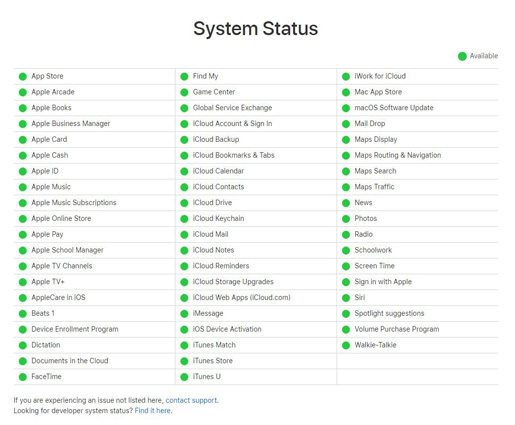
Způsob 2: Force to Exit Setting
Můžete dočasně zastavit systém iOS, aby vás vyzýval k „Aktualizaci nastavení Apple ID“, a to tak, že nastavení zavřete. Můžete vynutit ukončení Nastavení podle následujících kroků:
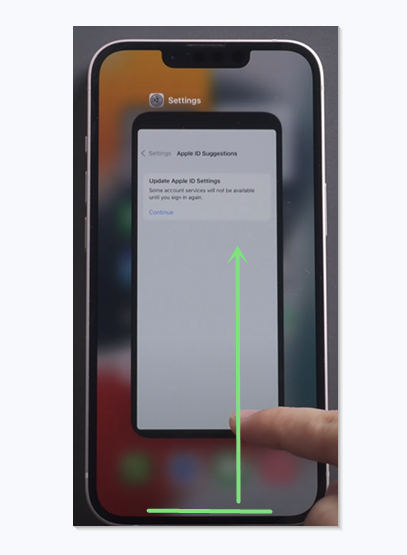
Ukončete aplikaci Nastavení a znovu ji otevřete, aby zařízení neviselo na obrazovce. Přejetím nahoru otevřete Přepínač aplikací a dalším přejetím nahoru zavřete kartu Nastavení.
Vraťte se do Nastavení a vyberte Aktualizovat nastavení Apple ID z pole návrhů umístěného přímo pod vaším Apple ID.
Způsob 3: Zkontrolujte aktualizace
Hledejte nové aktualizace systému iOS, které opraví chybu aktualizace nastavení! Problém se mohl objevit během předchozího procesu instalace iOS, takže pokud máte aktualizaci, nainstalujte si ji.
Pokud používáte starší verzi iOS, můžete zkusit problém vyřešit aktualizací na nejnovější verzi. Aktualizované nastavení Apple ID vašeho iPhone se může zaseknout kvůli problémům se systémem iOS v aktuálních verzích. Tento problém může být vyřešen v nejnovější verzi systému iOS. Váš iPhone může být aktualizován tak, že přejdete do Nastavení > Obecné > Aktualizace softwaru. Můžete také připojit své zařízení k iTunes a získat nejnovější verzi iOS.
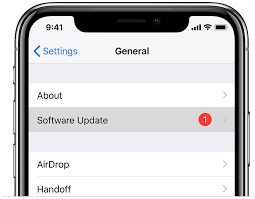
Způsob 4: Restartujte svůj iPhone
Pokud se vaše zařízení zaseklo na návrhu „Aktualizovat nastavení Apple ID“, zkuste jej restartovat. Restartuje vaše zařízení a dočasně odstraní chybu.
- Chcete-li restartovat iPhone X, 11, 12 nebo 13, stiskněte nebo podržte tlačítko hlasitosti nebo postranní tlačítka, dokud se nezobrazí posuvný vypínač. Posunutím vypněte iPhone. Nyní restartujte zařízení stisknutím bočního tlačítka, dokud neuvidíte logo Apple.
- Chcete-li restartovat iPhone SE (2. generace), 8, 7 nebo 6, podržte boční tlačítko, dokud se nezobrazí posuvník pro vypnutí. Posunutím vypněte telefon. Nyní stiskněte a podržte boční tlačítko, dokud se nezobrazí logo Apple a vaše zařízení se nerestartuje.
Způsob 5: Odhlaste se a přihlaste se
Jednou z metod, kterou můžete použít k odstranění otravného upozornění na nastavení aktualizace, je odhlášení a opětovné přihlášení k účtu Apple. Před odhlášením se ujistěte, že znáte přihlašovací údaje pro opětovné přihlášení.
Na iPhonu přejděte do Nastavení a poté do svého účtu Apple. Přejděte na konec stránky a stiskněte Odhlásit se. Jakmile se odhlásíte, přihlaste se zpět ke svému Apple ID.
Způsob 6: Aktualizujte heslo Apple ID
Chyba „Aktualizace nastavení Apple ID“ může zmizet, pokud aktualizujete heslo svého Apple ID a přihlásíte se k účtu.
Chcete-li to provést, po dokončení nastavení nového iPhone budete vyzváni, abyste se přihlásili pomocí svého Apple ID, abyste měli přístup ke všem vašim službám iCloud. Můžete zvolit stisknutí tlačítka Pokračovat. Poté budete vyzváni k zadání hesla k Apple ID. Po zadání klepněte na Přihlásit.
Obrazovka Návrh Apple ID se zobrazí šedě a aplikace Nastavení nebude reagovat.
Bonus: Co dělat, když jste zapomněli heslo Apple ID - PassFab iPhone Unlocker
Zapomněli jste heslo k Apple ID a nemůžete se přihlásit ke svému zařízení? Už se nebojte! PassFab iPhone Unlocker zaručuje odemknutí vašeho iPhone bez jakéhokoli hesla.
Software PassFab Iphone Unlocker využívá pokročilé funkce, které odemykají iPhone/iPad a další iOS zařízení bez přístupového kódu. Může také efektivně obejít přístupový kód času obrazovky a MDM.
Chcete-li obejít heslo Apple ID pomocí PassFab, postupujte takto:
Nainstalujte a otevřete PassFab iPhone Unlocker. Přejděte na rozhraní do režimu „Odemknout Apple ID“.

Nyní musíte svůj iPhone nebo iPad připojit k počítači se systémem PassFab iPhone Unlocker. Poprvé musíte nejprve odemknout obrazovku a na smartphonu se dotknout „Důvěřovat“ a poté znovu zadat přístupový kód zařízení, abyste počítači důvěřovali.
Poté stiskněte tlačítko „Start Remove“ pro odebrání vašeho Apple ID nebo účtu iCloud z vašeho iPhonu nebo iPadu. Existují dva způsoby, jak se posunout vpřed v závislosti na nastavení Najít můj iPhone.

Postupujte podle průvodce na obrazovce podle stavu funkce Najít můj iPhone je zakázáno nebo ne:
Pokud je funkce Najít můj iPhone deaktivována, PassFab iPhone Unlocker rychle rozpozná Apple ID a odemkne jej, aniž by poškodil vaše data. Počkejte chvíli, než se načítání dokončí. Nyní máte opět přístup ke svému zařízení! Pokud je funkce Najít můj iPhone povolena, bude to trochu komplikované.
Nakonec můžete Apple ID úspěšně odstranit.

Závěr
Mnoho uživatelů iOS se po aktualizaci nové verze iOS 15 potýkalo s problémem „Odemknout nastavení Apple ID“. Tato chyba může vzniknout z jiných důvodů a neustále vás obtěžovat upozorněním. Představili jsme několik účinných způsobů, jak se této chyby zbavit. Vyzkoušejte a uvidíte, který z nich vám nejlépe vyhovuje!
Navíc, pokud často zapomínáte heslo k jejich Apple ID, PassFab iPhone Unlocker nástroj funguje nejlépe. Pomůže vám odemknout vaše iOS zařízení obcházením hesla pomocí pokročilého, abyste měli k zařízení znovu přístup. Software také umožňuje odemykat zařízení iOS s nebo bez Apple ID, obejít MDM bez přihlášení do iCloud.
Doufáme, že tento článek zodpoví vaše dotazy a pomůže vám v budoucnu!


